在数字影像蓬勃发展的当下,照片背景早已成为影响画面表现力的关键要素。精妙的背景能为照片渲染氛围、构建层次,瞬间提升视觉冲击力;而杂乱、违和的背景,却会分散观众目光,破坏画面整体美感。对于摄影爱好者而言,掌握照片背景更换技巧,无疑是让作品脱颖而出的制胜法宝。接下来,为大家详细介绍五种实用的照片换背景底色方法。

一、水印云
水印云是一款功能全面的 AI 图像处理神器,其智能抠图功能堪称一绝。依托前沿 AI 技术,它能精准识别照片主体,快速去除背景,发丝等细微之处也能完美抠取,边缘平滑无瑕疵,最大限度保留画面细节。同时,它还提供了丰富多样的背景更换选项,满足各种创作需求。
操作步骤
1、在电脑或手机上下载安装水印云应用。打开软件后,点击首页「智能抠图」功能,从相册中选中需要处理的照片。
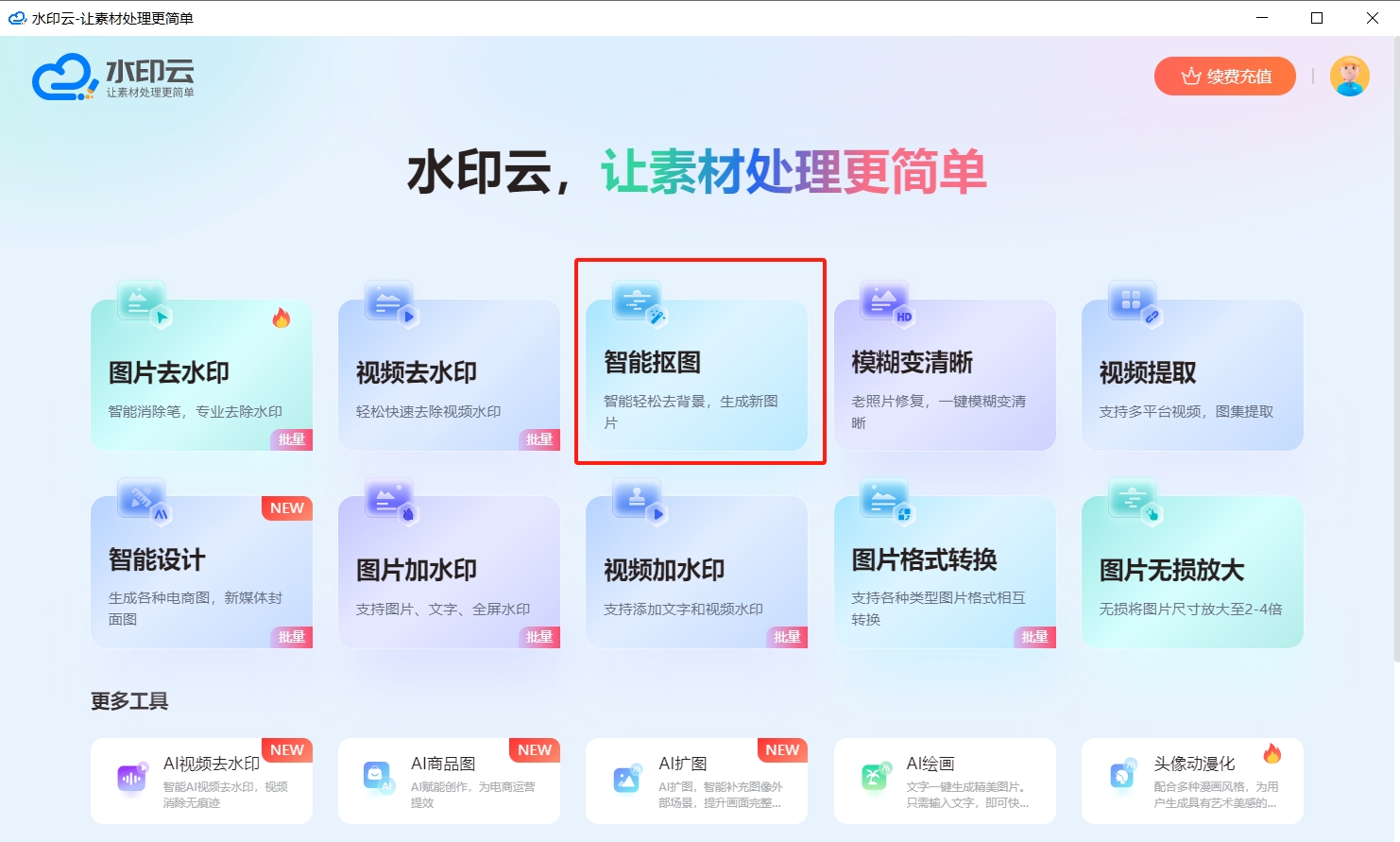
2、短短 3 秒,水印云就能完成背景移除,抠图效果精准出色。
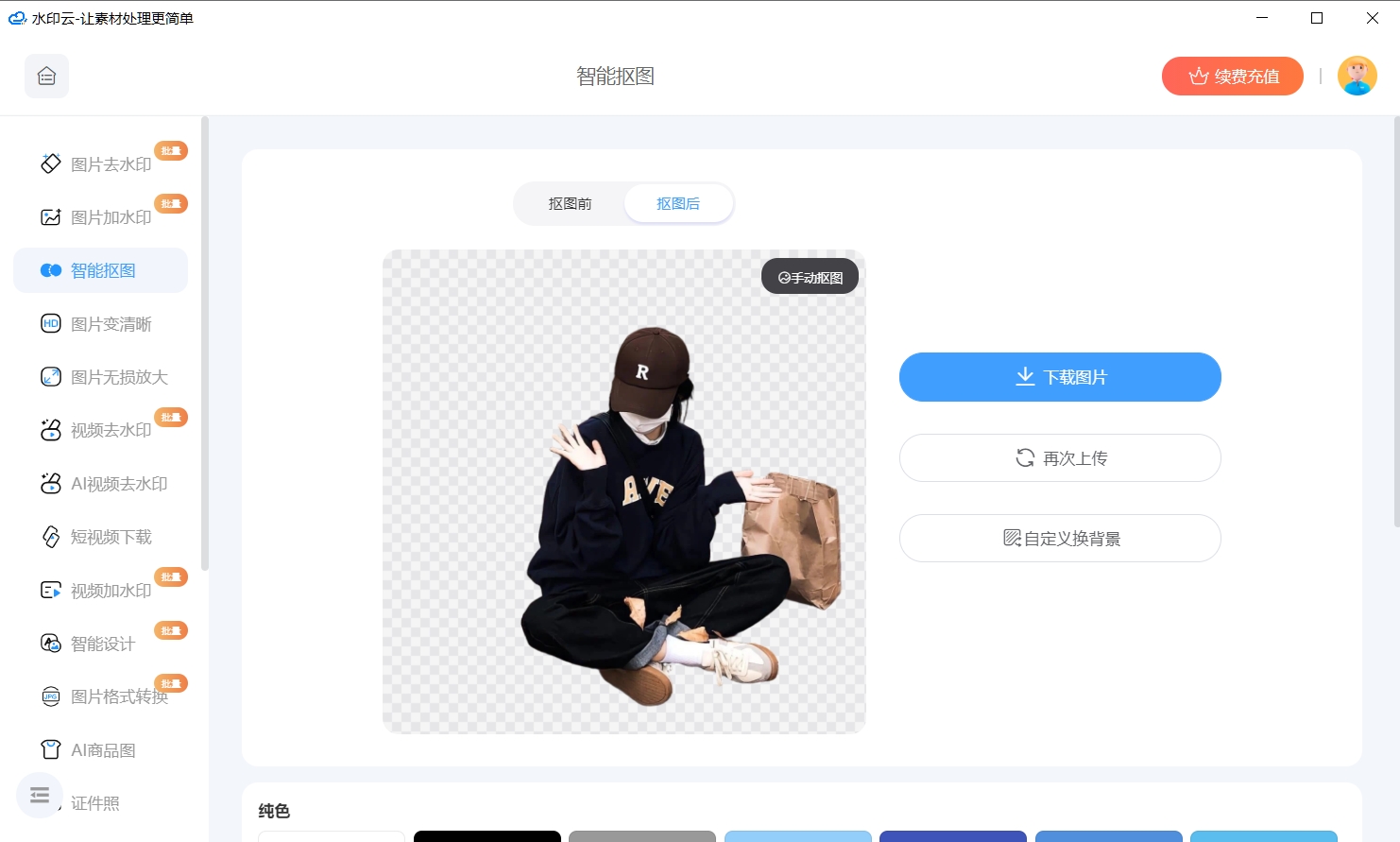
3、若追求更高精度,可点击「手动抠图」进行细致调整,完成后点击「返回」。
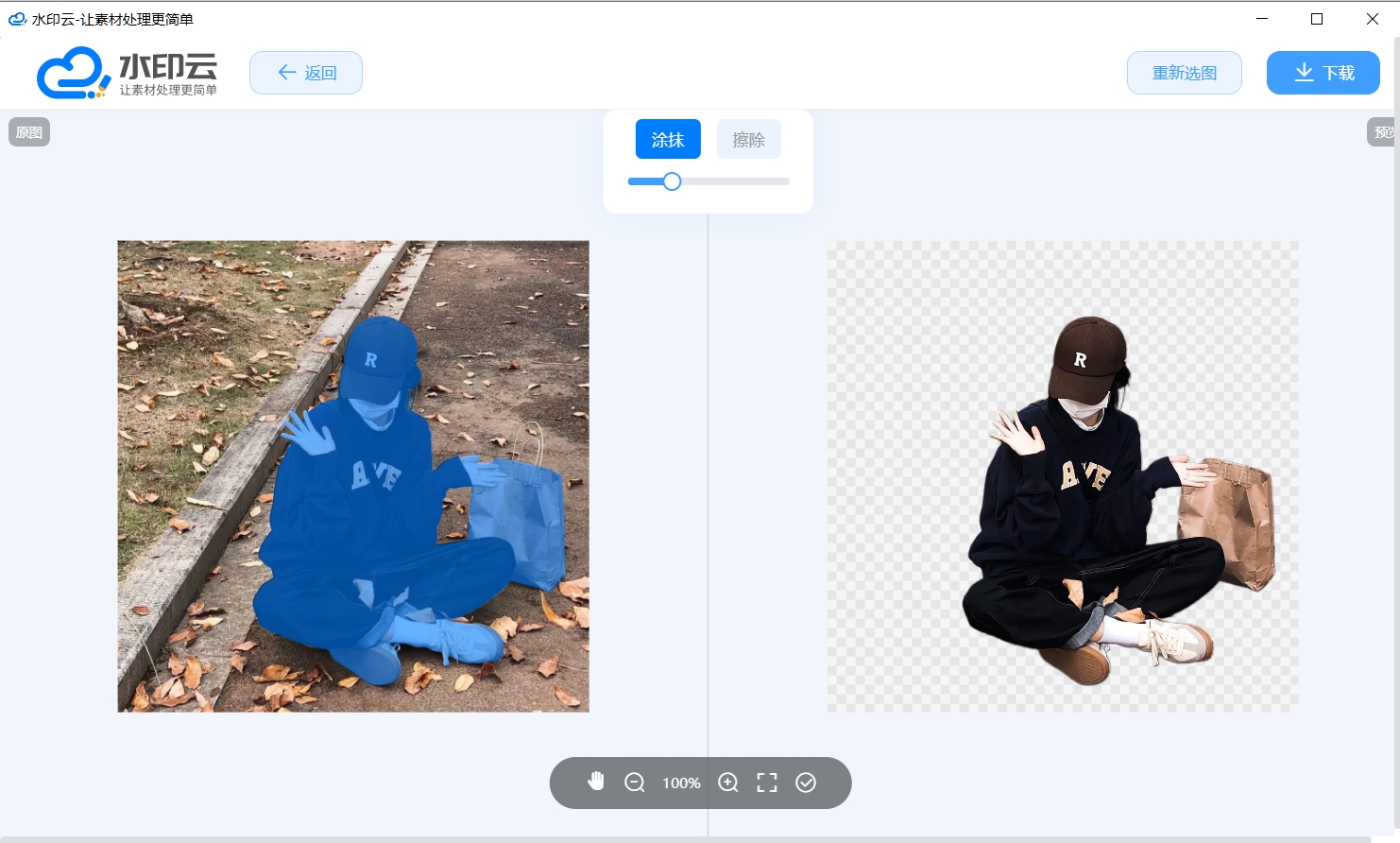
4、点击「背景」选项,从海量预设底色中挑选心仪色彩,完成背景更换,最后点击「保存」下载处理好的照片。
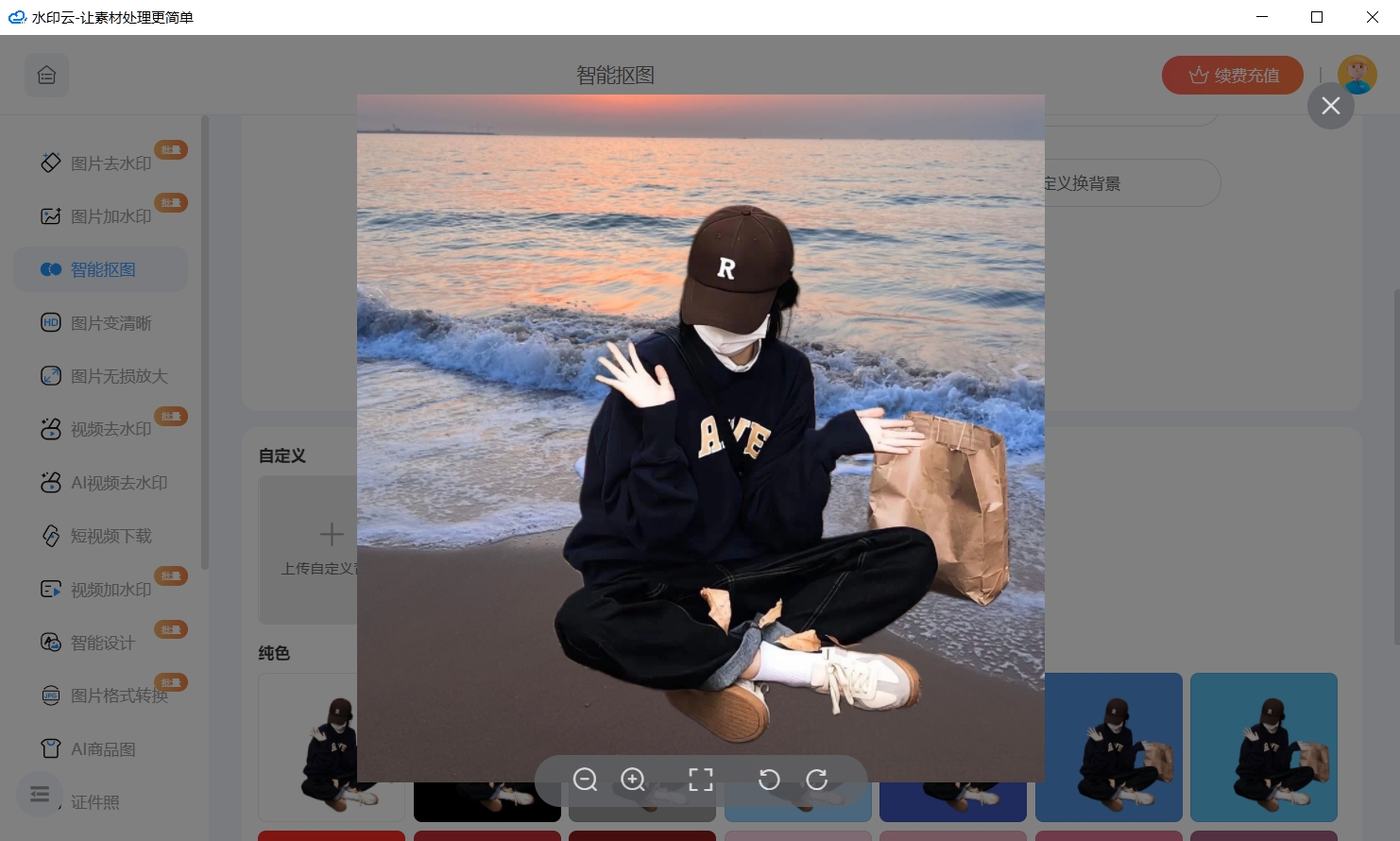
二、Photoshop
作为图像编辑领域的 “巨擘”,Photoshop 功能强大,其抠图工具能轻松应对各类复杂图像场景。无论是精细的人像,还是结构复杂的物体,都能实现精准抠图。
操作步骤
1、启动 Photoshop,导入需处理的照片。使用「快速选择工具」或「磁性套索工具」,沿着主体边缘仔细圈选抠图区域。
2、右键点击选区,选择「调整边缘」,通过调整「平滑」「羽化」等参数,优化抠图边缘,使其过渡自然。
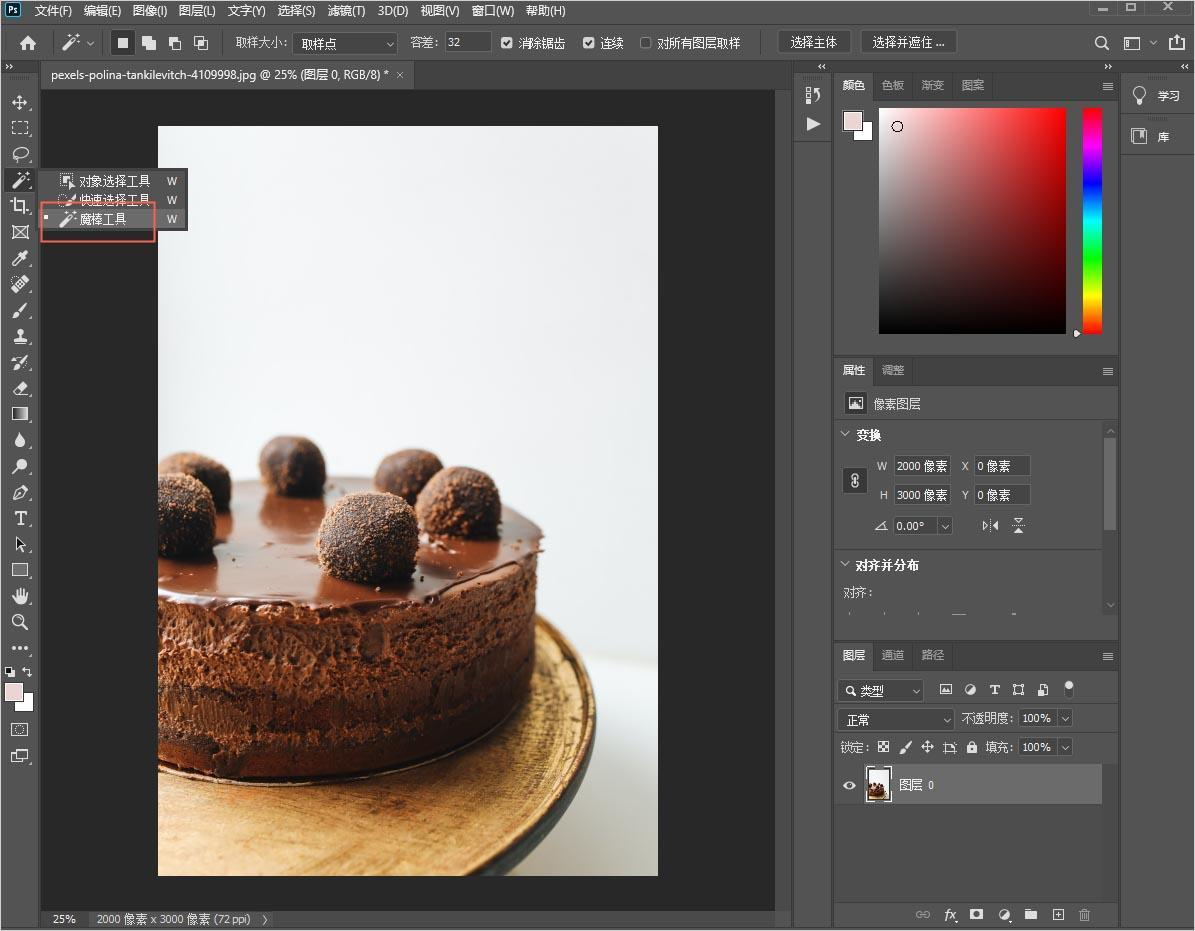
3、新建空白图层作为新背景,将抠出的主体拖拽至新画布。
4、利用「油漆桶工具」或「渐变工具」,在新背景图层填充所需颜色,按需调整主体大小和位置,确认无误后,将图片保存为所需格式。
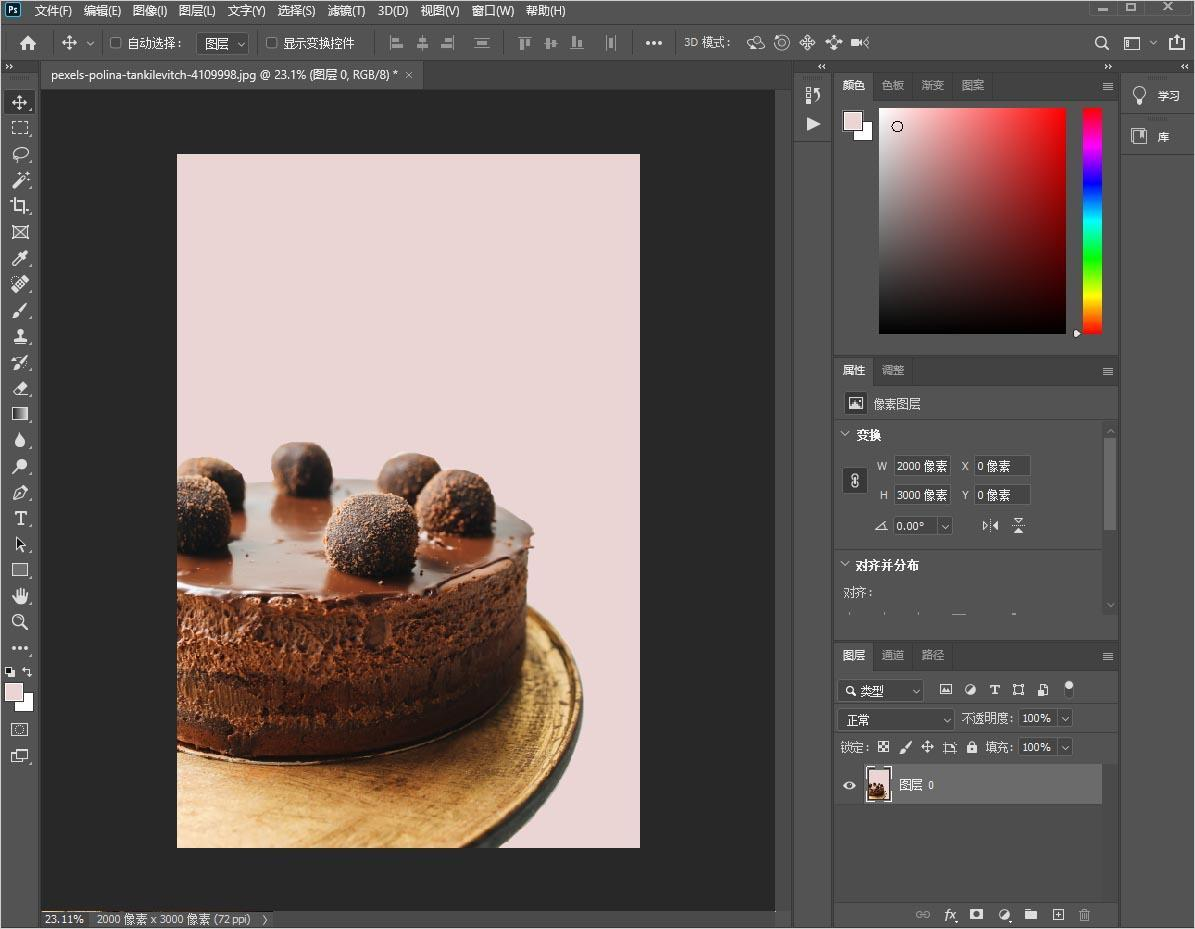
三、Clipping Magic
Clipping Magic 是一款基于 AI 算法的在线抠图工具,无需下载安装,打开浏览器就能使用。其操作简单,抠图效果出众,适合追求便捷的用户。
操作步骤
1、打开浏览器,搜索进入 Clipping Magic 官网,点击「上载图像」按钮。
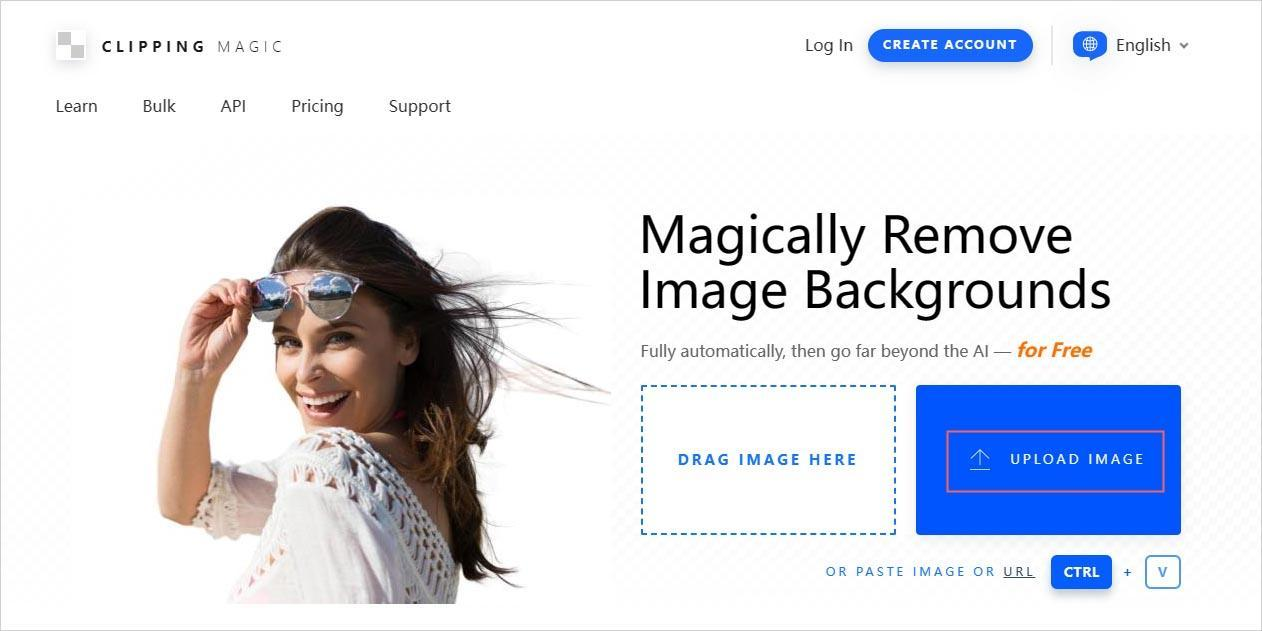
2、选择照片上传,等待网页处理完成后,预览抠图效果。
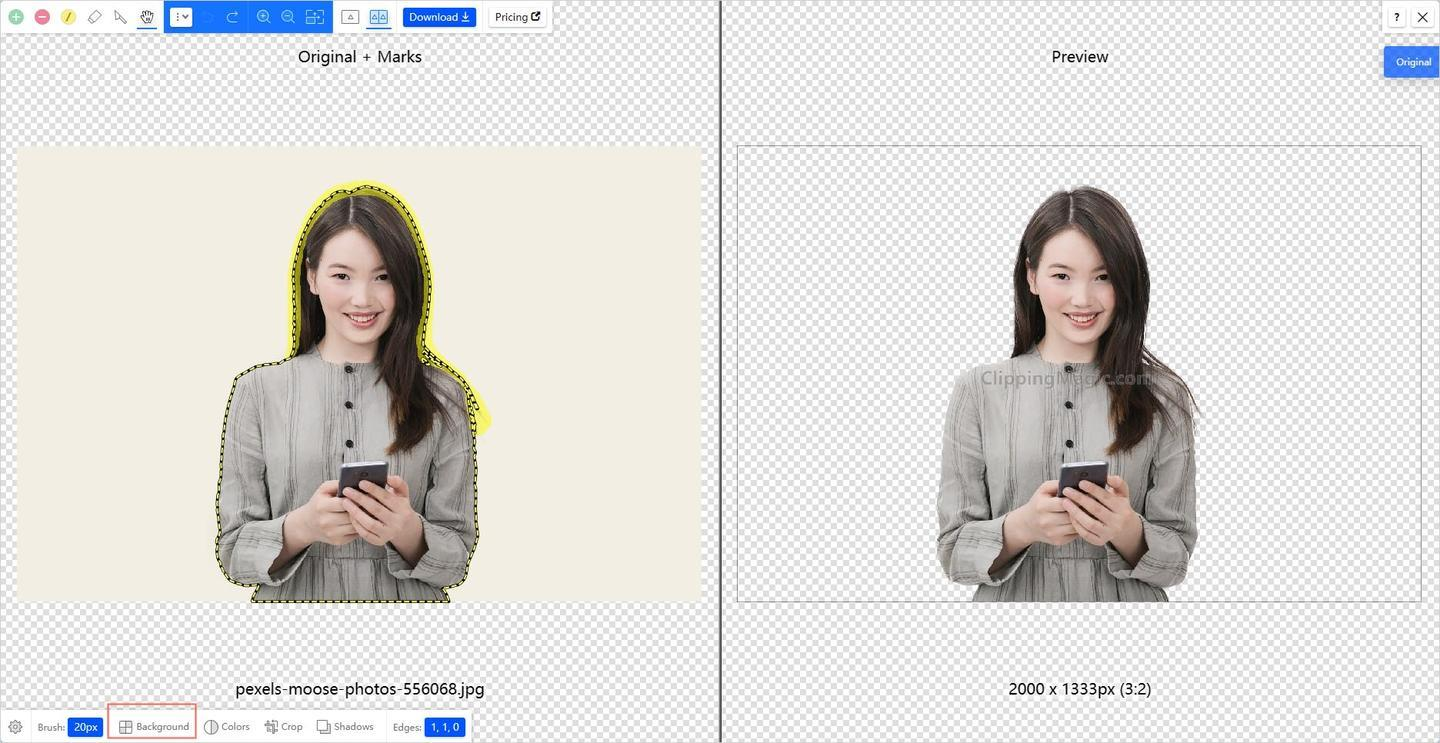
3、利用下方功能栏的「背景」功能更换底色,若需调整照片尺寸,可使用「剪裁」功能,满意后点击「下载」保存照片。
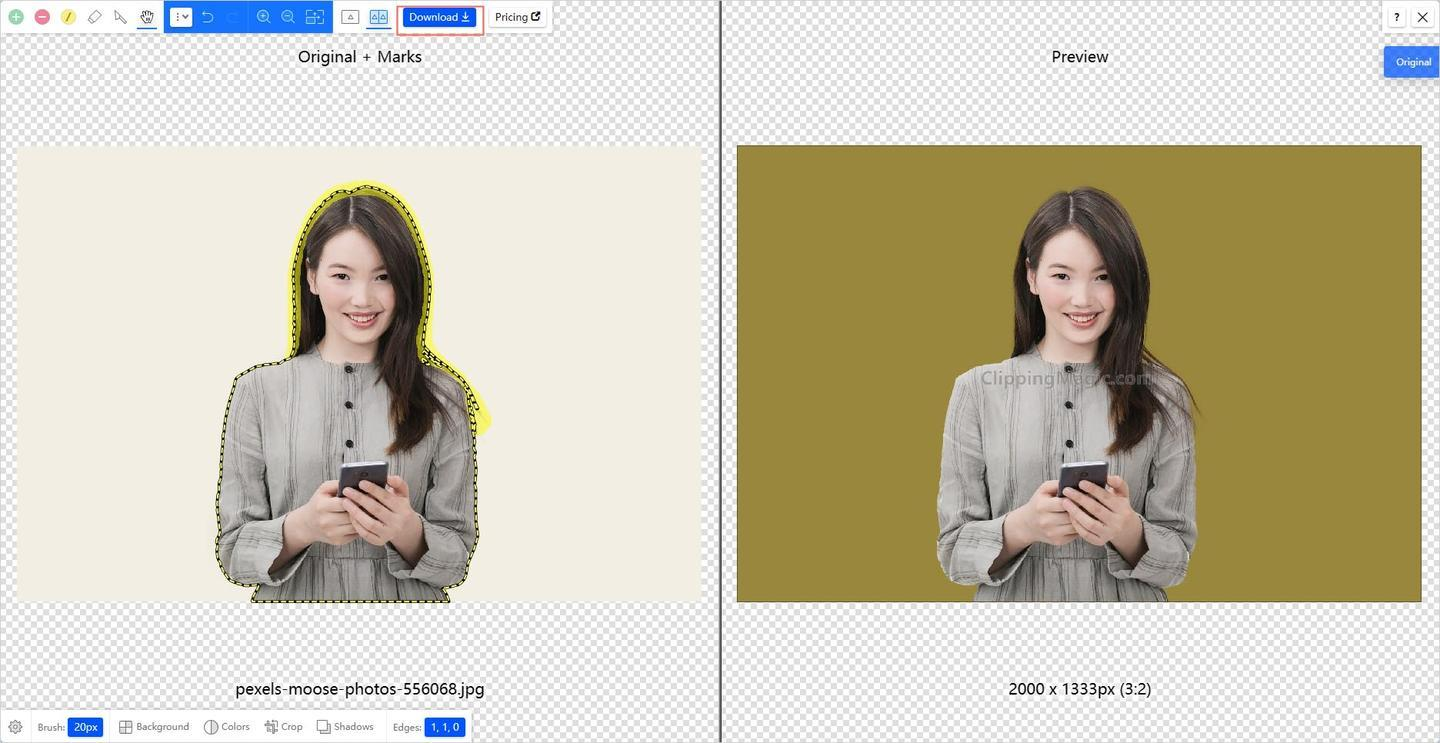
四、Remove.Photos
Remove.Photos 是一款开源图像处理软件,凭借强大的抠图和背景更换功能,深受用户喜爱。它不仅能快速抠图,还支持自定义上传背景图片,为创作提供更多可能。
操作步骤
1、打开浏览器,进入 Remove.Photos 网站,点击抠图换背景选项,上传照片。
2、系统自动完成智能抠图,点击「编辑」选项。
3、既可以从自带背景颜色中选择,也能上传自定义背景图片,微调图片细节后,点击「保存」将照片下载至本地。
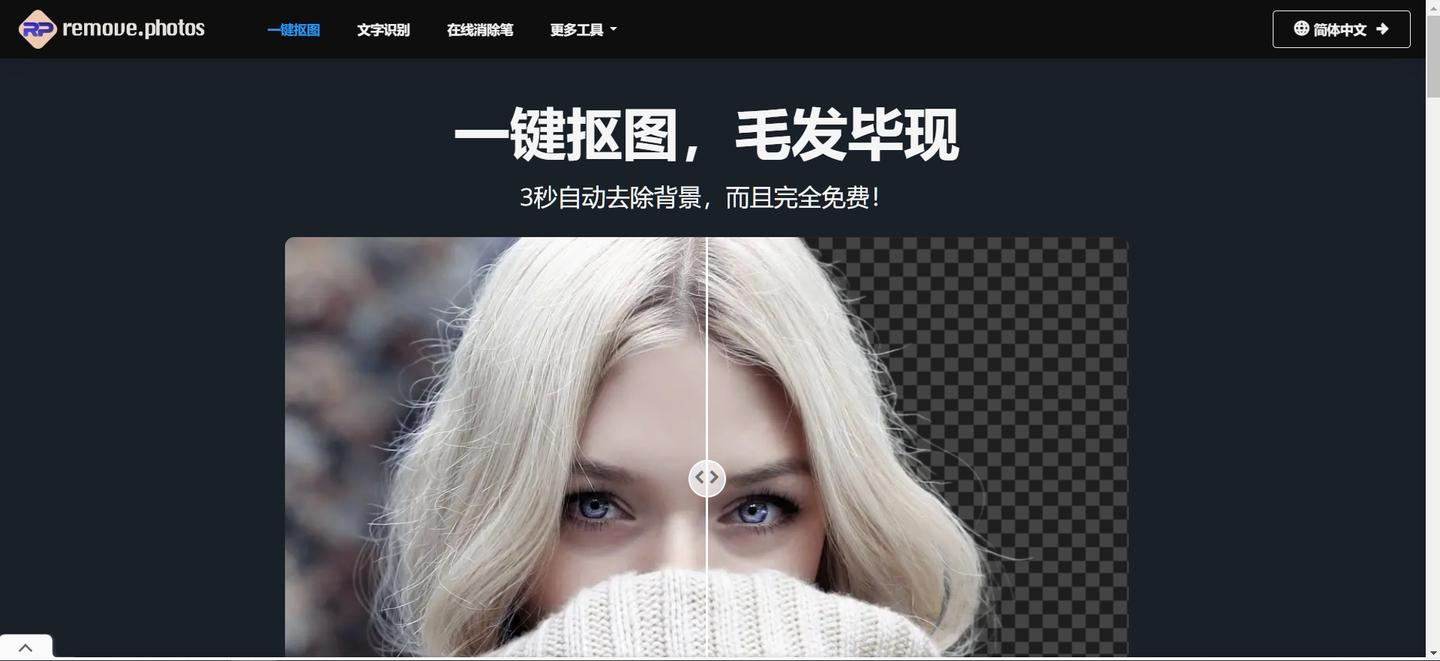
五、PixMiller
PixMiller 专为图像处理设计,操作便捷,支持一键抠图和背景更换。无论是小白用户还是有一定经验的创作者,都能快速上手。
操作步骤
1、启动 PixMiller 软件,根据照片类型选择合适的抠图功能,点击「添加图片」上传照片。
2、软件自动识别并抠出照片主体。
3、从软件自带背景颜色中挑选,或自定义上传背景图片进行替换。
4、调整图片大小和细节,确认无误后,点击「保存」。
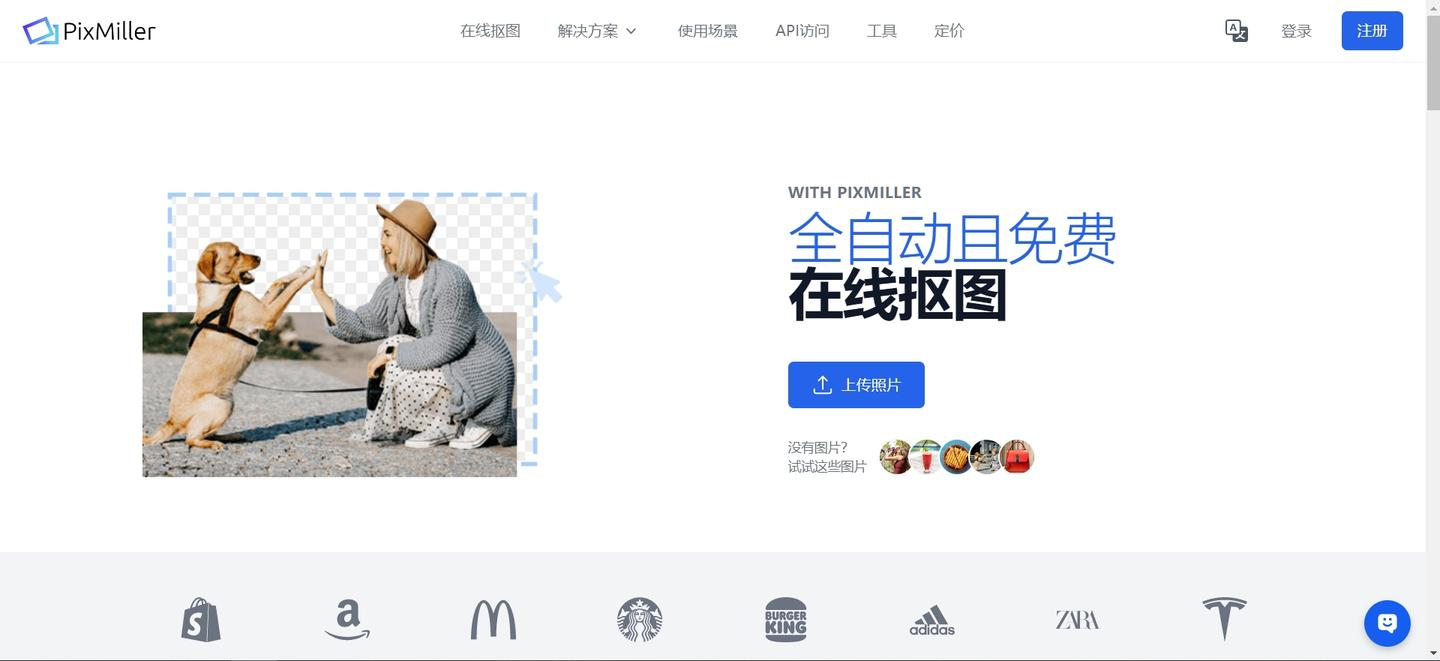
这五种照片背景更换方法各有千秋,都能满足不同用户的需求。大家可以根据自身需求和操作习惯灵活选择,相信这些方法能助力你轻松处理照片背景,创作出更加精彩的摄影作品!
















